很多行业都需要用excel表格进行数据统计,有的时候数值太大或者太多,很容易让人出现统计上的失误,excel中的单元格如何把数字设置为万元?相信很多朋友都不是很清楚吧,下面小编就教你们怎么把excel数字变成万元吧。希望对你有帮助!
excel把数字设置成万元的方法
1、打开excel
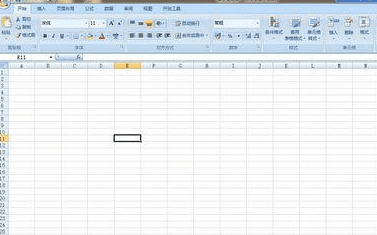
excel把数字设置成万元的方法步骤图1
2、进入到办公软件首页之后,就开始编辑一些相关的数字
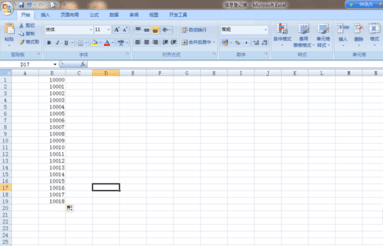
excel把数字设置成万元的方法步骤图2
3、把数字编辑好了之后我们需要把所有的数字变成万元为单位的,这个时候我们不可能一个数字一个数字的去修改,我们需要使用软件中的技巧

excel把数字设置成万元的方法步骤图3
4、现在就和大家分享这个技巧,首先我们选中需要变为万元的单位格
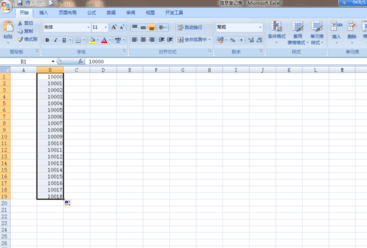
excel把数字设置成万元的方法步骤图4
5、然后点击右键,找到设置单元格格式的选项
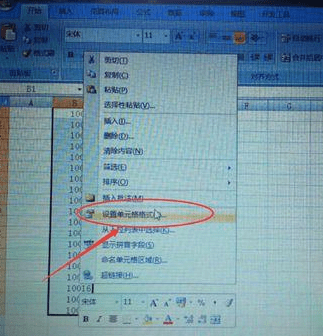
excel把数字设置成万元的方法步骤图5
6、找到了之后就点击进入,然后就点击数字---点击自定义
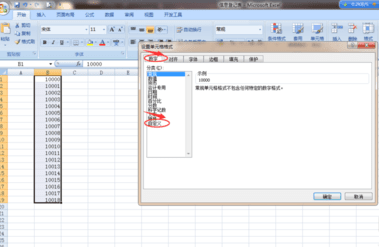
excel把数字设置成万元的方法步骤图6
7、然后在自定义中找到数字设置的位置,我们可以看到有很多的格式让我们选择

excel把数字设置成万元的方法步骤图7
8、但是我们都不选择,而是自己去输入0!.0000去设置
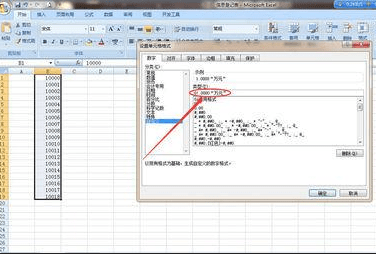
excel把数字设置成万元的方法步骤图8
9、所有设置确定无误之后,我们就点击确定键
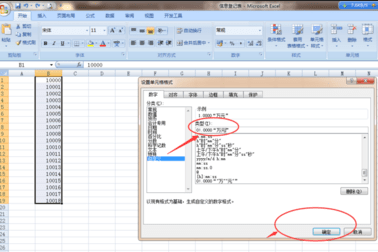
excel把数字设置成万元的方法步骤图9
10、大家可以看到后面的数字中有个万元,如果不要这个万元,就在刚刚那个输入设置中不输入万元就行了
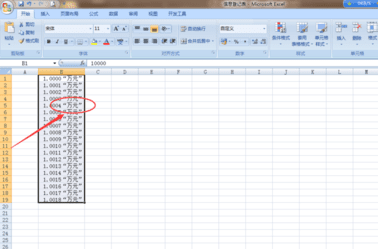
excel把数字设置成万元的方法步骤图10
11、现在可以看到所有的单元格的数字都被修改成万元格式的了,这个要是一个个去修改的话很浪费时间不说还容易弄错,所以一些小的使用技巧还是对操作办公软件有很大的好处的
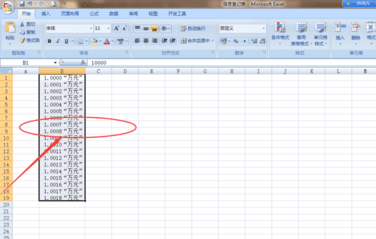
excel把数字设置成万元的方法步骤图11
>>>下一页更多精彩“excel 中将数字设置成万元显示的方法”
思考:
思考1:在ExceL电子表格里输入多位数字,为什么变成其它了?
提示:因为输入的数字倍数多,系统自动将其修改为科学记数方式,即使将其更改回来,也会造成数据的丢失(身份证号的末三位会变成0)。 解决办法如下: 1、选中需要输入的位置,鼠标右键,设置单元格格式; 2、设置数据格式为文本(见下图),再行复制...
思考2:求教。在EXCEL 中的柱状图上怎么把数值显示出来。...
提示:你的是07的还是03 的 若是07的则 单击图表,再选布局 ,选数据标签,选一个你喜欢喜欢的显示方式,就会看到 数值了
思考3:excel 图表中怎么更改Y轴数字,请高手指教
提示:1.打开Excel图表,在图表中选中要更改的y轴,单击鼠标右键,从弹出的快捷菜单中选择“设置坐标轴格式”选项。 2.打开“设置坐标轴格式”对话框,点击“坐标轴选项”,在“坐标轴选项”的各项参数中填上需要更改的刻度值要求。设置完毕后按“关闭”按钮。 3...
思考4:求教excel图表上面柱状图加数字怎么弄??如图上面...
提示:右键点击柱形图 数据系列格式 数据标志 勾选 值 确定
思考5:excel柱形图上怎么体现数字
提示:Excel图表样式中“添加数据标签”可以显示数据标签,因为可以在柱形图上显示数字。下面以Excel 2010为例进行实例演示: 1、根据示例数据创建柱状图,并简单设置为如下格式 2、选中柱形图,右击鼠标,在弹出菜单选择“添加数据标签” 3、最终效果如下...




